Предварительные действия
Поскольку при возврате к заводской конфигурации вся пользовательская информация исчезает безвозвратно, целесообразно произвести предварительное сохранение данных. Для этого рекомендуется осуществить такие действия:
- Синхронизируйте контакты. В разделе меню смартфона «Настройки» выбираем «Облако и учетные записи». Переходим к аккаунту Google и проверяем дату последней синхронизации. Если после этого вносились изменения, осуществляем принудительный обмен данными. Для этого нужно выключить и снова включить опцию синхронизации.
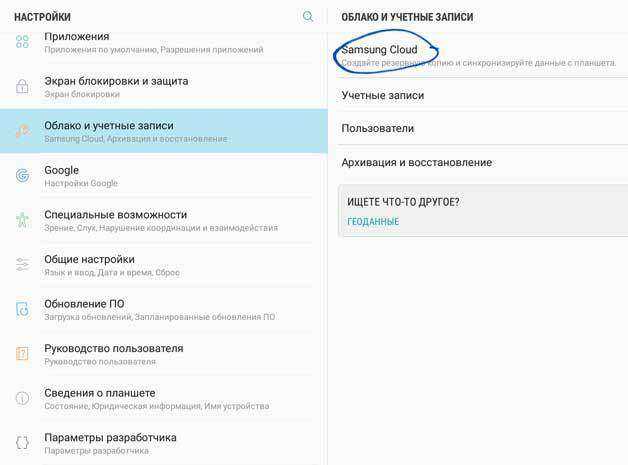
Сбросьте необходимую информацию в Облако. Если данные хранятся в зашифрованном виде, при проведении Hard Reset шифровальный ключ будет уничтожен, поэтому предварительное копирование – единственный способ сохранить нужную информацию.
Перенести сведения о звонках, СМС-ки и любимую музыку поможет утилита «Архивация и восстановление», активируемая из того же раздела меню. Все необходимые данные будут скопированы в облачный сервис
По завершении процедуры сброса настроек их можно восстановить, используя эту же программу.
Обратите внимание
Для проведения вышеуказанных процедур обязательно наличие интернет-соединения на смартфоне.
В операционной системе Андроид, начиная с версии 5.1, появилась функция обеспечения безопасности путем привязки к учетной записи в Google. Она блокирует доступ к данным без ввода соответствующего пароля. Поэтому при передаче устройства, работающего под Андроид 5.1 и выше, другому владельцу обязательно удалите аккаунт Google. После возврата к заводским настройкам смартфон при включении запросит новый адрес электронной почты и пароль к нему. Если же аккаунт не удален, разблокировать телефон можно только введя соответствующие ему данные. Зачем предоставлять посторонним доступ к своей личной информации?
Будет полезным
В случае, если вы забыли пароль от учетной записи Гугл, разблокировать телефон помогут в любом центре обслуживания Samsung. Однако учитывайте, что придется доказать право владения устройством: предъявить кассовый чек, заполненную гарантию или другие документы, подтверждающие покупку.
Как Сбросить Самсунг До Заводских Настроек Через Меню?
Этот способ работает на всех устройствах под управлением операционной системы Android. Чтобы произвести сброс, сделайте следующее:
- Зайдите в меню настроек. Его можно вызвать через соответствующую пиктограмму на рабочем столе. Обычно, это изображение шестеренки. В некоторых устройствах данное меню скрывается в верхней шторке.
- Найдите пункт «Восстановление и сброс». Для некоторых устройств данная вкладка может называться «Конфиденциальность», «Архивация» и сброс» или «Учетные записи». Все зависит от модели телефона.
- Отыщите пункт «сброс настроек» или «сброс данных» и тапните по нему. Телефон покажет предупреждение, что будут удалены все имеющиеся данные, файлы и аккаунты. Игнорируем уведомление и жмем «Сбросить настройки».
- Подтвердите действие и ждите, когда телефон закончит процедуру отката и начнет перезагрузку.
Алгоритм действий справедлив для устройств с «голым» Андройдом. Однако на смартфонах отдельных брендов может стоять иная программная оболочка, которая базируется на ОС Android, но имеет немного другой интерфейс. Рассмотрим процедуру отката на смартфонах с собственной оболочкой.
Важно! Перед процедурой сброса обязательно зарядите устройство до 100%. Если смартфону не хватит заряда во время отката настроек, он может перестать включаться.
Как Вернуть Заводские Настройки Xiaomi?
На смартфонах данного бренда стоит оболочка под названием «MIUI». Разработчики Xiaomi взяли все лучшее из ОС Android и IOS, после чего внедрили в свой программный продукт. На начало 2020 года актуальная редакция MIUI ver 11.0.5. Чтобы сбросить настройки, сделайте следующее:
- Тапните по пиктограмме «Настройки». Здесь же первой строкой будет пункт «О телефоне», зайдите в него.
- Найдите строку «резервирование и сброс». Тапните по ней.
- В открывшемся меню можно увидеть отдельный пункт «возврат к заводским настройкам». Он находится в самом низу. Перейдите по нему для начала процесса отката ОС.
В процессе сброса, телефон может попросить подтверждение ваших действий цифровым паролем или отпечатком пальца.
https://youtube.com/watch?v=aQlfqNsFP6Q
Как Восстановить Заводские Настройки на Honor?
Китайские бренды используют одну оболочку на двоих: «EMUI». Основная задача, которую ставят себе разработчики данной программной среды – интуитивно-понятно управление функциями смартфона в три клика. Для сброса настроек на EMUI, нужно сделать:
- Перейти в пункт настроек. Для этого нужно потянуть шторку вниз и нажать на пиктограмму шестеренки.
- В открывшемся меню переходим в самый низ, до строчки: «Система». Тапаем по ней.
- Находим пункт «сброс» и нажимаем на него. Открывается меню с тремя пунктами: «Сброс всех настроек», «Сброс настроек сети», «Сброс телефона». За полное откат параметров отвечает последний пункт данного меню. Переходим по нему.
В открывшемся окне появится список сбрасываемых компонентов, данных и приложений. В нижней части нажмите кнопку «Сброс телефона». Подтверждаете действие паролем или кодом, если он есть.
Нажимаете кнопку «сброс настроек» выделенную красным шрифтом. Начинается процесс отката параметров.
Алгоритм актуален для EMUI 10 версии. Процедура будет полезна для подготовки телефона на продажу, либо при удалении вредоносного ПО. Если вам нужно просто почистить устройство от глюков и тормозов, можно выбрать пункт «Сброс всех настроек».
Как Сделать Сброс До Заводских на Samsung?
Корейский бренд не остался в стороне и начал разрабатывать собственную оболочку еще в 2009 году. Сегодня она носит название «Samsung Experience». Для сброса настроек на смартфоне Samsung, нужно сделать:
- Нажмите на пиктограмму шестеренки (настройки) на главном экране устройства.
- Пролистайте список до конца, где будет пункт «Общие настройки».
- В новом окне найдите пункт «Сброс», тапните по нему.
- Выберите пункт «Сброс данных». Пролистайте информация вниз до пункта «Сброс устройства».
- Введите пароль или графический ключ и подтвердите своей действие, нажав по кнопке «Удалить все».
Устройство начнет процесс удаления. После непродолжительного времени оно перезагрузиться уже с чистой ОС.
Внимание! На некоторых моделях смартфонов Samsung, пункт «Сброс данных» может также называться «Архивация и сброс».
Удаленно
В случае потери мобильного устройства вы можете попробовать обезопасить свои данные, очистив их удаленно. Но существуют некоторые ограничения:
- Потерянный/украденный гаджет должен оставаться активным и подключенным к Интернету.
- Устройство должно быть зарегистрировано в аккаунте «Гугл».
- Данные должны быть синхронизированы.
Если все совпадает, то можете попробовать следующее:
- Запустите компьютер.
- Откройте браузер и перейдите на главную страницу Google.
- Войдите в свой аккаунт.
- Перейдите в «Приложения» и выберите «Мой аккаунт».
- Воспользуйтесь функцией «Поиск телефона».
- Выберите ваш гаджет.
- Нажмите «Выйти из аккаунта».
Таким образом, никто не сможет просмотреть вашу личную информацию, даже имея доступ непосредственно к устройству.
Что нужно сделать перед сбросом до заводских настроек
Рекомендуется совершить несколько полезных действий перед сбросом настроек. В первую очередь, нужно сохранить важные файлы.
Можно загрузить их на компьютер или переместить на внешний накопитель, например, на SD-карту. В случае с мультимедийными данными, такими как изображения и видео, отлично показывает себя приложение Google Фото.
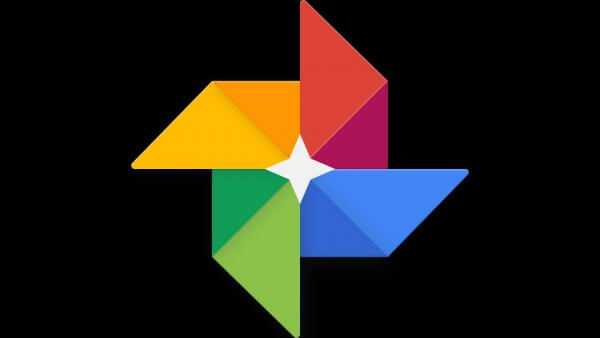
В нем можно сохранить фотографии и видео на облаке Гугла. Существует множество подобных облачных хранилищ. А для сохранения настроек и списка приложений, нужно просто синхронизировать гаджет с аккаунтом Google.
А если планшет нужно сбросить перед его продажей, требуется выйти из аккаунта Гугл. Иначе, когда девайс включат после возвращения к заводским настройкам, гаджет потребует входа в предыдущий Google-аккаунт.
Как сбросить Samsung к заводским параметрам
Такую на первый взгляд непростую задачу можно решить несколькими способами. Рассмотрим каждый из них в порядке сложности как исполнения, так и проблемы.
Способ 1: Системные средства
Компания Самсунг предоставила пользователям опцию сброса (по-английски hard reset) устройства через настройки аппарата.
- Войдите в «Настройки» любым доступным способом (через ярлык приложения меню или путем нажатия соответствующей кнопки в шторке девайса).
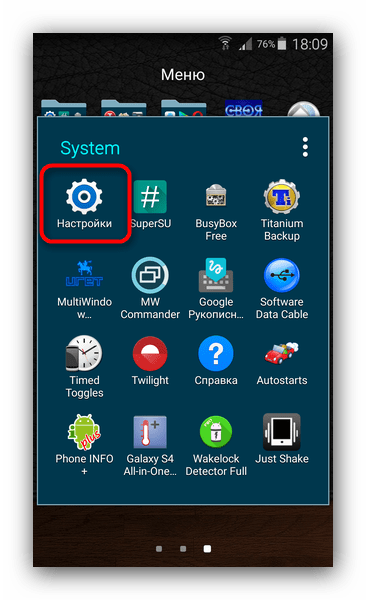
В группе «Общие настройки» расположен пункт «Архивация и сброс». Войдите в этот пункт одиночным тапом.
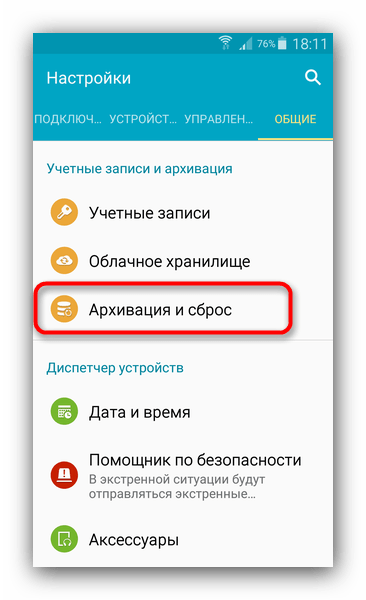
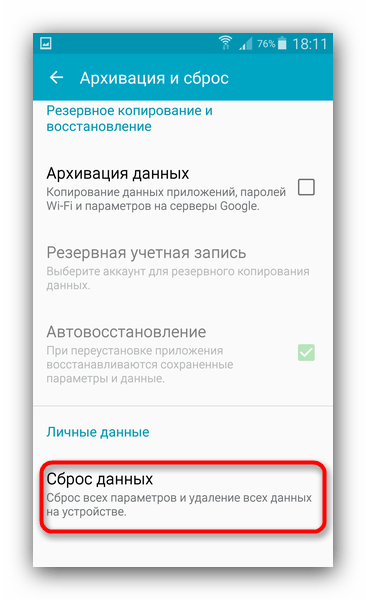
Приложение предупредит об удалении всей сохраненной в памяти пользовательской информации (в т. ч. учетных записей). Внизу списка расположена кнопка «Сброс устройства», которую нужно нажать.
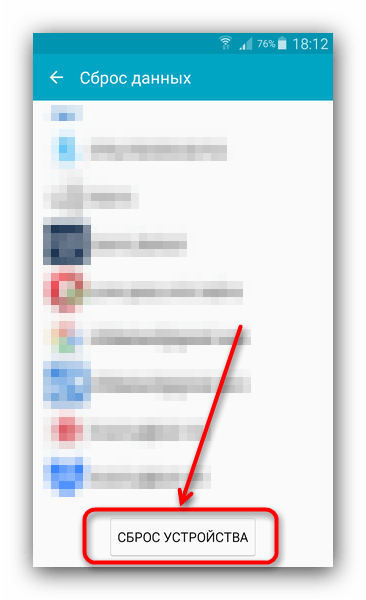
Перед вами возникнет еще одно предупреждение и кнопка «Удалить все». После нажатия начнется процесс очистки личных данных пользователя, хранящихся на устройстве. Если вы используете графический пароль, PIN или датчик отпечатка, или радужки глаза, предварительно потребуется разблокировать опцию.
По окончании процесса телефон перезагрузится и предстанет перед вами в девственно чистом виде.
Несмотря на простоту, у этого способа есть весомый недостаток – чтобы им воспользоваться, необходимо, чтобы телефон загружался в систему.
Способ 2: Заводское Recovery
Этот вариант hard reset применим в случае, когда устройство не может загрузить систему – например, при цикличной перезагрузке (bootloop).
- Выключите девайс. Чтобы зайти в «Recovery Mode», зажмите одновременно кнопки включения экрана, «Volume Up» и «Home». В случае если у вашего девайса нет последней клавиши, то просто зажмите включение экрана плюс «Volume Up».
- Когда на дисплее появится стандартная заставка с надписью «Samsung Galaxy», отпустите клавишу включения экрана, а остальные держите около 10 секунд. Должно появится меню рекавери-мода. В случае, если не получилось, проделайте еще раз пункты 1-2, при этом держа кнопки чуть дольше.
- Получив доступ к Recovery, нажимайте кнопку «Volume Down», чтобы выбрать «Wipe data/factory reset». Выбрав его, подтвердите действие нажатием клавиши включения экрана.

Этот вариант сброса системы очистит память в обход Andro >Способ 3: Сервисный код в номеронабирателе
Такой метод проведения очистки возможен благодаря применению сервисного кода Samsung. Работает лишь на некоторых устройствах, причем затрагивает в том числе и содержимое карт памяти, так что перед применением рекомендуем удалить флешку из телефона.
- Откройте приложение-номеронабиратель вашего устройства (желательно стандартное, но большинство сторонних также работоспособны).
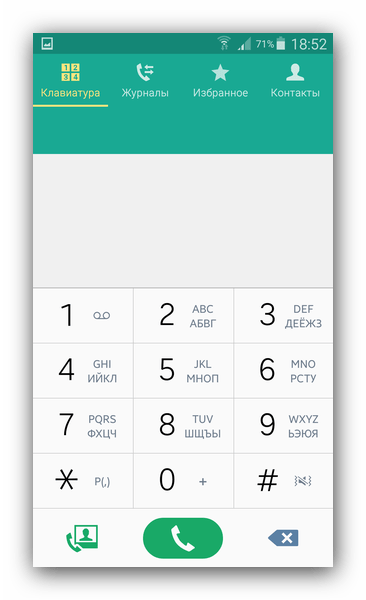
Введите в нем следующий код
*2767*3855#
Устройство немедленно запустит процесс сброса, а по его окончании перезагрузится.
Способ чрезвычайно прост, однако таит в себе опасность, поскольку никакого предупреждения или подтверждения о сбросе не предоставляется.
Подводя итоги, отметим – процесс сброса до заводских настроек телефонов Samsung мало чем отличается от других смартфонов на Andro >
Как Сбросить Самсунг До Заводских Настроек с Помощью Кнопок?
Метод будет полезен в том случае, если вы забыли собственные пароли для включения телефона. В этой ситуации пользователь может воспользоваться только физическими клавишами, которые располагаются на торцах смартфона. Нажатие комбинации кнопок позволяет получить доступ к системным настройкам аппарата.
Важно! Зажимая комбинации клавиш, вы попадаете в сервисное меню телефона. Будьте предельно аккуратны, когда работаете в нем
Одно неправильное нажатие может сильно повлиять на внутренней функционал аппарата.
Каждый производитель использует разные комбинации кнопок, чтобы пользователь смог попасть в сервисное меню. Если зажата правильная комбинация клавиш, то вы увидите на телефоне построчное или плиточное меню. Через него можно сделать сброс телефона до базовых настроек.
Как Войти в Сервисное Меню на Самсунге для Сброса?
Смартфоны отличаются друг от друга наличием тех или иных клавиш. Но четыре кнопки можно найти на 98% устройств: повышение и понижение громкости, выключение/разблокировка телефона, кнопка домой (home). Именно через эти клавиши можно добраться до сервисного меню любого смартфона:
- Samsung: зажмите кнопку домой + повышения громкости + включение.
- Google Nexus/Pixel: зажмите кнопку понижения громкости + включение.
- HTC: зажмите кнопку понижения громкости + включения. В отдельных моделях нужно продолжать удерживать клавишу понижения громкости после того, как отпустите кнопку включения.
- Motorola: нажмите понижение громкости + включения. Для большей части смартфонов потребуется зажать кнопку понижения громкости, после чего один раз нажать на клавишу включения.
- LG: зажмите понижение громкости + включения. В моменте появление логотипа бренда на экране устройства, отпустите клавишу включения и сразу же нажмите снова. При этом не отпускайте кнопку понижения громкости.
- Asus. Зажмите клавишу понижения громкости + включения.
- Samsung: зажмите кнопку домой + включения + увеличения громкости.
- Meizu, Xiaomi: зажмите клавишу включения + повышения громкости. Как только появиться логотип «Mi», нужно отпустить кнопку включения.
- Huawei, Honor: зажмите клавишу понижения громкости + включения.
- One plus: зажмите клавишу включения + громкость вниз.
Нажатие кнопок должно быть одновременным. Их нужно удерживать от 2-10 секунд, пока смартфон не перейдет в сервисное меню. В некоторых случаях, нужно дождаться загрузки логотипа компании, после чего зажать указанную выше клавишу.
https://youtube.com/watch?v=9V26WelV-Wk
Как Сделать Жесткий Сброс Самсунга Через Recovery?
При входе в сервисное меню (Recovery), вы видите темное меню на английском языке. Оно может иметь вид плитки или набора строк. Чтобы не запутаться в них, ищите пункт со словами: Wipe data – factory reset. Он отвечает за откат телефона к заводским настройкам.
Информация! На некоторых смартфонах нет пунктов с точным названием «wipe data». В этом случае нужно искать строки или кнопки с надписью, в которых есть слова: «wipe», «delete» или «perform factory reset».
Вы можете перемещаться через сервисное меню Recovery посредством тех же аппаратных клавиш. Обычно кнопки увеличения или понижения громкости работают как стрелки «вверх» и «вниз», а кнопка «домой» или клавиша «включения» – как подтверждение команды.
Некоторые современные смартфоны позволяют пользователю перемещаться по Recovery через нажатие на дисплей. Обычно на таких устройствах сервисное меню сделано в форме плитки. Как только вы нажмете клавишу «factory reset», телефон попросит подтверждение команды. После этого он перейдет к ее выполнению. Начнется процедура отката к базовым параметрам.
Как Обойти Защиту Гугл при Сбросе Самсунга Через Рековери?
Любое устройство, под управлением Android 5.0 Lollipop, либо более свежей версии ОС, имеет встроенную защиту от сброса FRP. Она не дает выполнить команду «factory reset», пока пользователь не введет данные от аккаунта Google, который привязан к смартфону.
Интересно! Если вы случайно сделали сброс и удалили все данные, не стоит отчаиваться. Фактически, в системе остались ваши файлы. Операционная система просто «почистила» их адреса. С помощью специализированного ПО данные можно вернуть. Главное, ничего не записывать и не копировать на смартфоне после сброса настроек.
Как войти в инженерное меню в системе андроид?
Если речь о настройках разработчка, которые по умолчанию скрыты, то включить режим разработчика на устройстве может любой желающий, и сделать это довольно просто:
Зайдите в «Настройки» на смартфоне и пролистать их в самый низ до пункта «О телефоне» или «О планшете». На некоторых моделях смартфонов и планшетов этот пункт также может называться «Об устройстве»;
Далее необходимо найти строчку «Номер сборки» (на смартфонах и планшетах компании Xiaomi она может носить название «Версия MIUI»);
Несколько раз нажмите на эту строчку. Через 3-4 нажатия в нижней части экрана появится оповещение «Вы почти у цели. Осталось 3 шагов» (в некоторых сборках перевод может отличаться). После появления данной надписи продолжайте жать на строчку, пока не увидите сообщение «Вы стали разработчиком!». Данное сообщения говорит о том, что режим разработчика на устройстве активирован;
Поздравляю! Теперь появился новый пункт меню в разделе «Настройки», на разных устр-вах может называться по разному — «Для разработчиков», «Настройки разработчика», и т.п.
источник
Способы сброса данных до заводских настроек
Через меню «Настройки»
1. Зайти в настройки, выбрать «Общие настройки». Если такой вкладки нет, перейти к следующему действию.
2. Выбрать меню «Сброс». В некоторых моделях он называется как «Архивация и сброс», «Архивирование и сброс» или «Конфиденциальность».
3. Найти пункт «Сброс данных» или «Сброс устройства».
4. Выбрать опцию «Сбросить», «Сброс устройства» или «Удалить все».
5. Запуститься удаление всей информации и перезагрузка устройства.
Сброс данных с помощью кнопок
Этот метод поможет в ситуации, когда телефон или планшет не удается включить, либо произошла блокировка экрана.
Нужно выполнить такие действия:
- Отключить устройство.
- Одновременно нажать и удерживать кнопку «Домой» (внизу по центру) + «Питание» + «Громкость вверх».
- Если у телефона есть кнопка «Bixby» (слева или справа под кнопками громкости), нужно нажать и удерживать одновременно кнопки «Питание» + «Громкость вверх» + «Bixby».
- Если кнопки «Домой» и «Bixby» отсутствуют, нужно нажать одновременно и удерживать кнопки «Питание» + «Громкость вверх».
Затем выполнить такие действия:
Нажатием клавиши «Громкость вниз» выбрать меню «Wipe data/factory reset».
Подтвердить выбор, нажав клавишу «Питание».
Затем кнопкой «Громкость вниз» найти пункт «Yes» или «Yes — Delete all user data».
Клавишей «Питание» подтвердить удаление всех данных с устройства.
При появлении главного меню найти строчку «Reboot system now» и подтвердить выбор нажав кнопку на «Питание».
Начнется перезагрузка и сброс всех данных телефона до заводских настроек.
Особенности сброса настроек
Под hard reset Samsung (сброс данных на Самсунг) понимают очистку постоянной памяти мобильного устройства от всех приложений, пользовательских установок и файлов.
Сделать на Самсунге сброс настроек потребуется:
- при нарушениях в работе, вызванных нейтральным использованием девайса, поражением вирусов, восстанавливается работа устройства;
- оптимизация после прошивки;
- подготовка телефона к продаже или передаче другому пользователю.
Внесенные изменения пользователем сохранятся в том случае, если их проводили после получения владельцем прав суперпользователя (root). Остаться личные данные могут, если на устройстве был активирован режим FRP (усиленная защита от кражи и потери).
Зачем и когда проводят сброс настроек
С помощью Хард Ресет на Самсунге можно быстро удалить все данные в смартфоне. Вручную выполнить подобную процедуру проблематично и долго. Подобная чистка памяти требуется при желании продать девайс или передать его другому человеку.
Многие проблемы с функционированием устройств Самсунг также можно исправить, выполнив hard reset. К сожалению, восстановить предыдущую прошивку, слетевший IMEI или исправить проблемы, возникшие от NVRam, не получится. В таких ситуациях потребуется снова перепрощить телефон.
Подготовка к использованию инструмента
Перед тем как очистить Самсунг до первоначальных заводских настроек, следует подготовить девайс, а именно, сохранить всю важную информацию. Можно ее перенести на съемный носитель, с него данные при использовании инструмента hard reset не исчезнут.
Сохранить все контакты можно в аккаунте Google. После сброса пользователь снова заходит в личный кабинет и уже оттуда возвращает важные данные о других людях.
Проще всего сделать копию своей информации в облачное пространство, предварительно установив соответствующий сервис.
Перед обнулением рекомендуют выйти из всех учетных записей или вспомнить пароль и логин. После полного сброса смартфон Samsung может запросить данные используемого аккаунта. Без их ввода зайти в смартфон не получится.
3 способа сброса телефона и планшета Samsung на заводские настройки
Через системное меню
Этот метод предпочтителен, когда аппарат загружается и работает более-менее нормально, то есть вам доступно системное меню и все экранные кнопки.
Откройте утилиту настроек системы и зайдите в раздел «Общие». На некоторых моделях Самсунг такого раздела нет. Если это ваш случай, переходите к следующему шагу.
Коснитесь кнопки «Сброс» либо ее аналога — «Конфиденциальность», «Архивация (архивирование) и сброс».
Перейдите в раздел «Сброс устройства (данных)».
Нажмите «Удалить всё» или «Сбросить».
Спустя несколько секунд аппарат перезапустится в обнуленном состоянии.
Посредством телефонного кода
Этот вариант применим при тех же условиях, что и предыдущий. Кроме того, он может выручить вас в случае проблем в работе системного меню, если сохранился доступ к приложению для звонков.
Чтобы активировать процедуру сброса до заводских установок, наберите на клавиатуре телефона Самсунг один из следующих кодов:
- *2767*3855#
- *#*#7780#*#
- *#*#7378423#*#*
После нажатия кнопки вызова девайс перезагрузится и все данные с него удалятся.
Физическими кнопками
Это метод используют при самых серьезных неполадках. Он — единственное спасение, когда аппарат не загружает операционную систему или во время ее запуска возникают непреодолимые проблемы. Например, блокировка вирусом-вымогателем.
К счастью, на такой случай в Андроид-устройствах, включая Самсунг, есть меню Recovery (восстановления) с функцией жесткого сброса. В это меню можно попасть даже тогда, когда основная система полностью потеряла работоспособность.
Чтобы зайти в Recovery, выключите телефон или планшет долгим нажатием кнопки power (питания). Затем нажмите одну из следующих комбинаций клавиш:
- Home (Домой) + Power + Увеличение громкости.
- Bixby (кнопку активации голосового помощника) + Power + Увеличение громкости.
- Power + Увеличение громкости (на устройствах с сенсорной кнопкой Home).
После появления на экране заставки производителя отпустите кнопку включения. Остальные продолжайте удерживать, пока надпись «Samsung Galaxy» не сменится на меню «Android Recovery».
Используя для навигации клавиши изменения громкости, выделите пункт «Wipe Data Factory Reset». Для подтверждения выбора нажмите 1 раз кнопку power.
Еще раз подтвердите выбор нажатием «Yes» или «Yes, delete all user data». Это запустит процесс обнуления пользовательских данных.
После возвращения на экран меню Recovery выберите команду «Reboot system now». Аппарат перезапустится.
Если сброс и восстановление пройдет успешно, через несколько секунд вы увидите рабочий стол, который будет выглядеть так же, когда вы взяли телефон в руки первый раз.

У вас смартфон Самсунг и вы решили продать или отдать его в пользование? Либо система телефона засорена настолько, что обычная оптимизация не дает результата? В таком случае стоит сбросить настройки до заводского состояния. Что это, когда требуется производить сброс и подробную инструкцию сброса настроек на Samsung, подробно рассмотрим в данном материале.
Способы сброса Samsung до заводских настроек
Теперь пришло время непосредственно поговорить о том, как сбросить до заводских настроек свой Samsung J2 или Galaxy А32. Вне зависимости от того, какой моделью устройства вы пользуетесь, вам будет доступно несколько способов, как обнулить параметры телефона. Рассмотрите все варианты, чтобы выбрать наиболее подходящий.
Через настройки
Самым простым способом, как сделать полный сброс своего Galaxy А71 или Самсунг Дуос, является обращение к настройкам на телефоне. Они по умолчанию предусматривают наличие пункта для выполнения указанной операции:
- Откройте настройки на Самсунг.
- Перейдите в раздел «Общие настройки», а затем – «Сброс».
- Выберите «Сброс данных».
- Подтвердите выполнение операции нажатием на кнопку «Сбросить».
Этот способ поможет откатить Самсунг S8 до заводских параметров, а также любую модель А-серии, включая Galaxy А31 и А5. Также данный вариант позволяет сбросить настройки на планшете южнокорейского производителя.
Через меню Recovery
Если забыл пароль, или у вас заблокированный Самсунг А30, то сбросить телефон до заводских параметров можно через Рекавери, то есть кнопками устройства. Вот, как сбросить настройки в таком случае:
- Выключить свой Самсунг А50 или Galaxy А7, если он еще не выключен.
- Зажать клавиши «Питание», «Громкость вверх» и «Домой» (если у вас новый телефон Самсунг или планшет Samsung, кнопку «Домой» нажимать не нужно).
- Если эта комбинация не сработала, попробуйте другую, повторяя ее вплоть до появления меню Recovery на Самсунге.
- Оказавшись в Рекавери, перейдите в раздел «Wipe data/factory reset». Перемещение по меню осуществляется кнопками регулировки громкости, а подтверждение выбора – кнопкой питания.
- Подтвердите выполнение операции.
- Перейдите в раздел «Reboot system now».
- Дождитесь окончания перезагрузки устройства.
Этот вариант так же, как и предыдущий, полностью удалит все данные со смартфона. Зато при следующем запуске не потребуется вводить пароль. Однако понадобится заново настраивать телефон Самсунг.
Сервисный код
Возвращаемся к вариантам отката, когда у вас есть доступ к главному экрану устройства. В подобной ситуации еще одним хорошим способом, как сбросить Самсунг J3 до заводских настроек или, например, старенький Galaxy А8, становится использование сервисного кода. Чтобы скинуть планшет Samsung или смартфон корейской марки, понадобится:
- Открыть номеронабиратель.
- Ввести код *2767*3855#.
- Нажать на кнопку вызова.
В отличие от ранее рассмотренных вариантов, сброс настроек на телефоне через номеронабиратель не сопровождается предупреждениями. Поэтому будьте внимательны, если решите сбросить планшет Самсунг до заводских настроек таким способом, так как сделать шаг назад уже не получится.
Удаленный сброс настроек
Сброс телефона до заводских параметров возможен даже в том случае, если у вас его нет на руках. Этот вариант помогает в ситуациях, когда вы потеряли свой A 12 или более новый смартфон и не хотите, чтобы кто-то мог получить доступ к персональной информации. Сброс на устройстве в таком случае осуществляется через сервис Find my Device, доступный на всех гаджетах Android.
Итак, чтобы откатить настройки на планшете или телефоне, следуйте инструкции:
- Запустите браузер через ноутбук или любое другое устройство с выходом в интернет.
- Перейдите на страницу android.com/find и авторизуйтесь под учетной записью Google, которая используется на потерянном телефоне Samsung.
- Выберите нужное устройство.
- Дождитесь, когда система определить местонахождение телефона.
- Нажмите на кнопку «Очистить устройство».
- Подтвердите выполнение операции.
Если после обнаружения локации смартфона вы не потеряете надежд вернуть его, обязательно воспользуйтесь шансом найти свое устройство. Если он располагается поблизости, в этом может помочь опция проигрывания музыки. Также не забывайте, что обнаружение и, следовательно, сброс настроек работает только при соблюдении всех требований. Поэтому есть вероятность, что откатить параметры через Find my Device в итоге все-таки не получится.
https://youtube.com/watch?v=corIHSxC_j8
Другие способы
Можно выделить и несколько других способов отката:
- Через сервис Google «Найти устройство». Подходит для пользователей, потерявших гаджет и желающих дистанционно удалить личную информацию.
- Посредством TWRP-сервиса. Он позволяет очистить отдельные разделы, а не полностью ОС.
- С помощью цифровой комбинации клавиш.
В последнем случае необходимо ввести коды
- *#*#7378423#*#8
- *#*#7780#*#*
- *2767*3855#
- нажать клавишу вызова
После этого аппарат выполнит операцию и перезагрузится. Иногда перезагрузка происходит сразу после введения заключительного символа, что является нормальным.
Все представленные выше варианты наиболее просты для применения пользователями без определенных навыков. Если после отката появились другие проблемы, рекомендуется обратиться в профессиональный сервис, иначе при самостоятельном вмешательстве возрастает вероятность усложнения ситуации.
Когда следует производить сброс до заводского состояния
Сброс позволяет быстро очистить имеющиеся данные, что сделать вручную затруднительно или невозможно. Это удобно, когда следует подготовить устройство к продаже или передаче в пользование другому владельцу. Ещё сброс позволяет отменить необратимое вмешательство в систему, а так же убрать нежелательные последствия. Кроме того полная очистка позволит ускорить мобильное устройство, благодаря удалению множества образовавшихся временных файлов – кэша.
Полная очистка – эффективный способ удалить вирусы и вредносные программы, не удаляемые антивирусами. Исключение – вирус находится в системном приложении.
Подготовка к hard reset
Перед тем как приступать к восстановлению мобильного гаджета на заводские настройки, если позволяет ситуация, скопируйте с него всю важную информацию на внешние носители, например, на жесткий диск компьютера или в облако.
Контакты удобно сохранять на одноименном сервисе Google. Для этого скопируйте их c SIM-карт в память телефона и авторизуйтесь на устройстве под Google-аккаунтом, в который вы хотите их перенести. Синхронизация пройдет автоматически.
Видео, картинки, музыку и прочие пользовательские файлы просто перенесите из папки в папку, подключив телефон USB-кабелем к ПК.
Если нет такой возможности, установите на мобильное устройство клиент облачного сервиса, например, Google Drive или Яндекс.Диск, войдите в раздел «Файлы», нажмите «Загрузить на диск» и выберите данные для сохранения.
Делать резервные копии установленных программ необязательно, поскольку вы легко найдете их в магазине Google Play в разделе «Мои приложения и игры». Резервировать имеет смысл только то, что установлено из сторонних источников или уже удалено из маркета. Samsung рекомендует использовать для этого фирменную утилиту Smart Switch, которая, помимо приложений, сохраняет пользовательские файлы и некоторые настройки.
Чтобы при запуске девайса после сброса не пришлось вводить логин и пароль владельца, удалите из системы аккаунт Google.
Непосредственно перед восстановлением зарядите устройство минимум до 25-30% или подключите к источнику питания, а также извлеките из него карту памяти и SIM.
Способы сделать Hard Reset на Samsung
Как только все файлы будут в безопасности, есть еще одна вещь, которую мы должны принять во внимание, прежде чем возвращение мобильного телефона в исходное состояние. Все производители, и Samsung не меньше, рекомендуют, чтобы аккумулятор был как минимум на половину своей емкости
Мы идем дальше и рекомендуем делать это с аккумулятором, заряженным на 100%, если вы не спешите.
Как и в случае с резервными копиями, настоятельно рекомендуется оставлять мобильный телефон подключенным к Wi-Fi на случай, если процесс займет больше данных.
Сброс настроек мобильного телефона
Если у нас все готово, мы можем приступить к удалению всех данных с терминала из опций производителя. То, что мы делаем, будет отличаться от метода, который мы увидим позже, хотя и будет иметь похожие результаты. В этом случае всегда возможно, что некоторые элементы памяти не будут удалены, хотя только если мы решим это сделать. В любом слючае , рекомендуется снять все элементы смартфона чтобы не потерять ни один из них в процессе.
Для этого нам нужно войти в настройки и перейти в раздел общего администрирования, который появляется в One UI.
- Заходим в сброс
- Выбираем Сброс к значениям по умолчанию или Сброс к заводским значениям
- После этого нам нужно будет подтвердить, что мы собираемся удалить нашу учетную запись электронной почты, а также присутствующие приложения и элементы памяти.
Сбросить мобильный с помощью кнопок
Процесс сброса нашего Samsung Galaxy состоит из нескольких шагов, которые мы должны тщательно выполнять, чтобы не перепутать их. Прежде чем начать, мы должны убедиться, что наш мобильный телефон более 50% батареи а если нет, мы можем подключить его через оригинальное зарядное устройство, чтобы выполнить его.
- Мы выключаем наш Samsung Galaxy, удерживая нажатой кнопку питания, а затем нажав на выключение.
- Когда он выключен, одновременно нажмите кнопку питания и громкость на несколько секунд, пока не увидите логотип Android.
- (Некоторые модели с кнопкой Bixby требуют длительного нажатия питания + Bixby + увеличения громкости)
- На следующих шагах мы перемещаемся с помощью клавиш увеличения и уменьшения громкости, принимая вариант с помощью кнопки питания.
- Мы помещаем себя в «Wipe data / Factory reset» и принимаем с помощью кнопки питания.
- Затем мы ставим себя на вопрос «Да» и принимаем.
- Наконец мы выбираем «Перезагрузить систему сейчас».
Теперь нам просто нужно дождаться, пока все данные на нашем мобильном телефоне будут удалены, и когда он снова включится, нам придется настроить его как новый мобильный . Не рекомендуется постоянно повторять этот процесс, но в случае ошибок или проблем это может быть единственным решением.
Какой способ лучше?
Хотя они могут казаться совершенно одинаковыми, оба будут вовлечены в работу чулка безопасности, перестраивая их и стирая все или почти все на своем пути.
Hard Reset — это расширенный механизм, и для пользователей с небольшими знаниями рекомендуется использовать этот метод, поскольку он позволяет полностью удалить временную память и предлагает превосходную очистку перед сбросом. Тем не менее, подавляющее большинство пользователей должны выбрать второй метод для сброса мобильного телефона.
Причина в том, что незнание того, где коснуться, может привести к ошибке в этих внутренних меню Hard Reset, что может быть критическим для смартфона и в конечном итоге превратить его в кирпич, превратив его в «кирпич» или «полуфабрикат». -кирпичном состоянии. “. Тебе лучше не знать, что это такое.
Если мы не уверены, что собираемся делать на своем мобильном телефоне, или при входе в этот инструмент мы видим, что меню не соответствуют объяснению, лучше будет самый простой метод, при котором нам не нужно входить в меню восстановления. Если после выполнения самого простого процесса проблема с мобильным телефоном сохраняется, пришло время обратиться в техническую службу, где они смогут сделать еще более полный полный сброс, чем мы собираемся сделать, поскольку у них есть конкретные и продвинутая техника.
Так или иначе, мобильник вернется к тому, что было до тех пор, пока это программный сбой.
Не удается найти нужные сведения? Мы поможем вам.
Онлайн
Задавайте вопросы и получайте ответы прямо в социальной сети
Проконсультируйтесь с техническим специалистом онлайн с 9 до 20 по МСК
Электронная почта
Ответим на общие и технические вопросы в течение 24 часов
Оставьте жалобу или предложение
Телефонный звонок
8-800-555-55-550-88-55-55-5550-800-05-5558-10-800-500-55-5000-800-555-55577998-10-800-500-55-500997700-800-500-55-5000-800-614-401800-25-5588888-10-800-500-55-500779900-800-500-55-5000-800-502-000
*Для получения информации по принтерам посетите веб-сайт HP .
Индивидуальная поддержка
Сервисные центры Samsung
Нужен ремонт или комплектующие? Приходите в сервисные центры Samsung
Ремонт с доставкой в сервис
Бесплатная доставка вашего смартфона в сервисный центр и обратно курьером
Smart Service

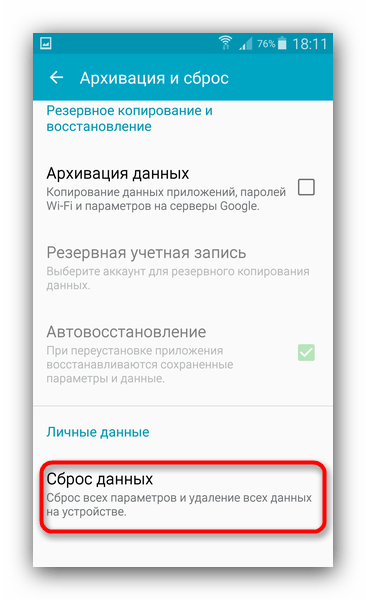






![Как сделать сброс заводских настроек на самсунг – все способы сброса настроек [2020]](http://mst63.ru/wp-content/uploads/5/5/8/5587f51ad88425603b1099b1a9f0e077.jpeg)























